路由器的管理员密码忘记了如何找回
今天给大家介绍一下路由器的管理员密码忘记了如何找回的具体操作步骤。
1.首先打开电脑,进入浏览器页面,输入路由器的网址,进入TP-LINK的登录页面,忘记密码后,点击“忘记密码”选项,在下方显示【如忘记密码,请恢复出厂设置】
恢复方法:在设备通电之后,按住路由器背面的“Reset”按钮,当所有指示灯同时亮起后松开】
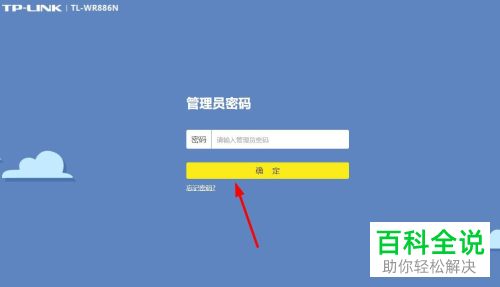
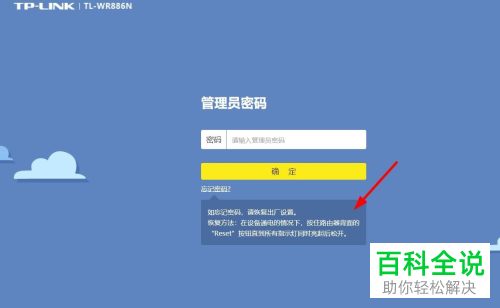
2. 如图,在路由器的“Reset”小孔上,用牙签棍或者棉签棒,按住“Reset”的小孔,大概5秒以上。当WAN上的指示灯熄灭后重启,路由器就恢复出厂设置了。

3. 当路由器恢复出厂设置后,路由器的WiFi名就会显示出厂的原始名称。【该这个原始名称在路由器背面也是可以看到的】

4. 返回到电脑桌面,找到网络图标中的WiFi名称,点击进行连接。
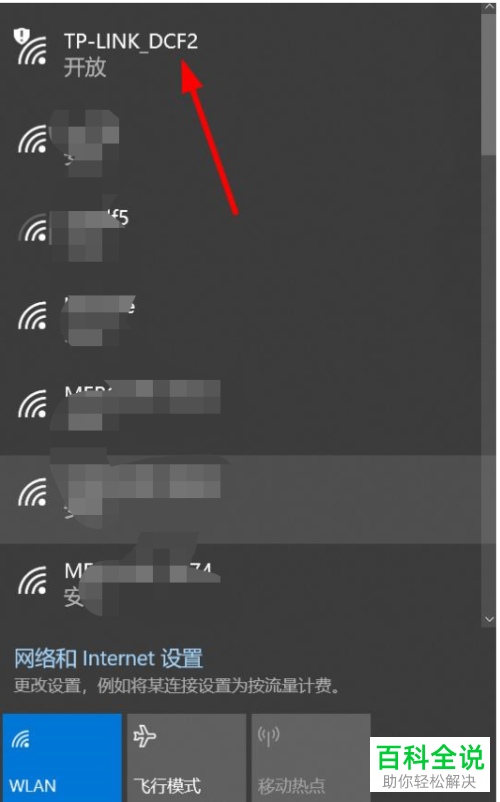

5. 这时,我们进入路由器官网页面,就可以重新设置路由器的管理员密码了。输入新的管理员密码后,点击确定按钮。
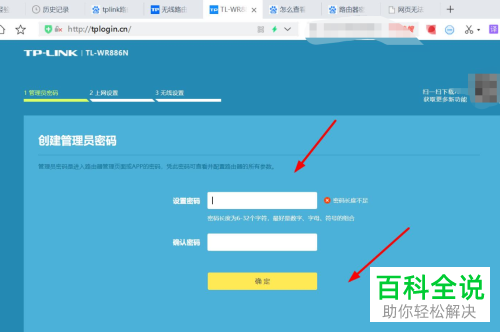
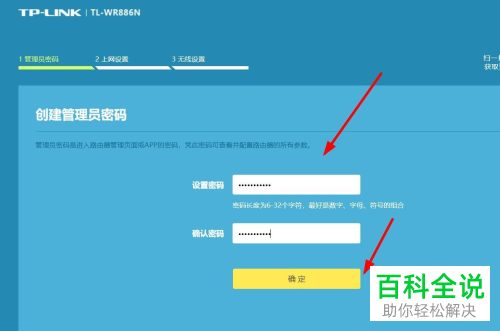
6. 在打开的页面,选择上网方式,最后,再对无线WiFi的名称和连接WiFi的密码进行设置即可。
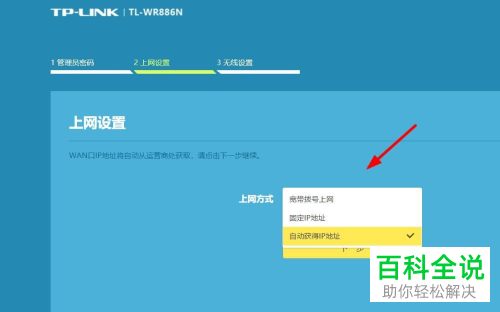
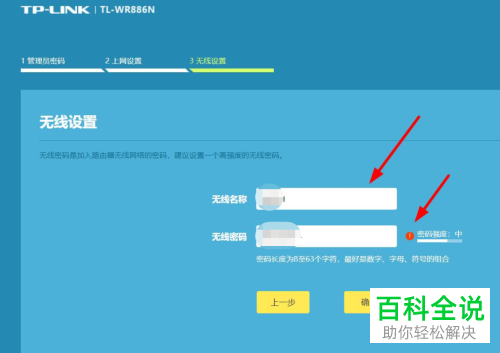
7. 设置完成后,我们需要给电脑或手机重新连接新的WiFi,输入刚刚设置的密码进行连接即可使用。
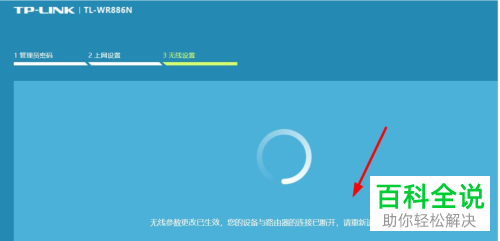
以上就是路由器的管理员密码忘记了如何找回的具体操作步骤。
赞 (0)

